Πώς να χρησιμοποιήσετε την εφαρμογή κάμερας B612 στο τηλέφωνό σας
Οδηγός αντιμετώπισης προβλημάτων / / August 05, 2021
Το B612 είναι μια εφαρμογή φωτογραφικής μηχανής για κινητά που έχει αναπτυχθεί για selfies που προσφέρουν πολλά φίλτρα στις εικόνες σας και άλλες επιλογές επεξεργασίας για κάποια δημιουργική ή νέα εμφάνιση. Είναι μια δωρεάν εφαρμογή διαθέσιμη για και τα δύο Android και Πλατφόρμες iOS. Οι περισσότεροι από τους λάτρεις των κινητών selfie προτιμούν πάντα τη λήψη εικόνων με φίλτρα, λειτουργίες ομορφιάς, αυτοκόλλητα και πολλά άλλα. Υπάρχουν όμως πολλές άλλες δυνατότητες ή επιλογές που μπορείτε να παίξετε με αυτό. Ανατρέξτε σε έναν πλήρη οδηγό σχετικά με τον τρόπο χρήσης της εφαρμογής κάμερας B612 στο τηλέφωνό σας.
Βεβαιωθείτε ότι η εφαρμογή B612 είναι εγκατεστημένη στο τηλέφωνό σας και θα χρειαστείτε μια έκδοση Android 4.3 ή παραπάνω για να εκτελέσετε σωστά την εφαρμογή. Ενώ οι χρήστες iPhone και iPad μπορούν εύκολα να εγκαταστήσουν και να χρησιμοποιήσουν αυτήν την εφαρμογή δωρεάν. Έτσι, εάν αναρωτιέστε πώς να χρησιμοποιήσετε αυτήν την εφαρμογή B612 εύκολα για να βελτιώσετε τις selfies σας, αυτός ο οδηγός είναι για εσάς. Τώρα, χωρίς να χάνουμε περισσότερο χρόνο, ας περάσουμε στον πλήρη οδηγό παρακάτω.

Πίνακας περιεχομένων
-
1 Πώς να χρησιμοποιήσετε την εφαρμογή κάμερας B612 στο τηλέφωνό σας
- 1.1 1. Χρησιμοποιήστε φίλτρα
- 1.2 2. Προσαρμόστε την ένταση του φίλτρου
- 1.3 3. Ορίστε το αγαπημένο σας φίλτρο
- 1.4 4. Ενεργοποίηση αυτόματης αποθήκευσης
- 1.5 5. Επεξεργασία λειτουργίας ομορφιάς
- 1.6 6. Δημιουργήστε εικόνες κολάζ
- 1.7 7. Αποθήκευση εικόνων υψηλής ανάλυσης
- 1.8 8. Βάλτε πληροφορίες τοποθεσίας
- 1.9 9. Χρησιμοποιήστε τη Βελτιστοποίηση αποθήκευσης αυτοκόλλητων
- 1.10 10. Λήψη αυτοκόλλητων για λειτουργία εκτός σύνδεσης
- 1.11 11. Χρησιμοποιήστε αυτοκόλλητα με ήχο και πρόσωπα
- 1.12 12. Προσθήκη μουσικής σε βίντεο
- 1.13 13. Αλλαγή βίντεο σε GIF
Πώς να χρησιμοποιήσετε την εφαρμογή κάμερας B612 στο τηλέφωνό σας
Αυτή η εφαρμογή διαθέτει μερικές από τις επισημασμένες δυνατότητες που πρέπει να γνωρίζετε. Διαθέτει πάνω από 1.500 αυτοκόλλητα με λειτουργία αναγνώρισης προσώπου, εφέ ομορφιάς σε πραγματικό χρόνο, μια τεράστια γκάμα φίλτρων μουσική υπόκρουση στα βίντεο, αυτοκόλλητα AR, βίντεο μπούμερανγκ που αναπαράγονται σε βρόχο, ισχυρές επιλογές επεξεργασίας, δημιουργία κολάζ, κι αλλα.
1. Χρησιμοποιήστε φίλτρα
Τα φίλτρα είναι μια από τις πιο χρήσιμες λειτουργίες σε μια εφαρμογή κάμερας και μπορείτε εύκολα να επιλέξετε και να επιλέξετε την κατάλληλη λειτουργία φίλτρου για την καλύτερη εμφάνιση. Εναλλακτικά, μπορείτε να πατήσετε στο εικονίδιο Φίλτρο στην κάτω δεξιά γωνία και να επιλέξετε την προτιμώμενη.
2. Προσαρμόστε την ένταση του φίλτρου
Κατά τη λήψη ενός selfie ή μιας φωτογραφίας από την πίσω κάμερα, μπορείτε να ρυθμίσετε χειροκίνητα την ένταση του φίλτρου σύμφωνα με τις προτιμήσεις σας. Σύρετε την κάτω γραμμή αριστερά ή δεξιά για να δείτε τα εφέ σε πραγματικό χρόνο. Μόλις ορίσετε το επίπεδο, πατήστε στο εικονίδιο Πρόσωπο για να προσαρμόσετε το επίπεδο ομορφιάς και, στη συνέχεια, τραβήξτε την εικόνα.
3. Ορίστε το αγαπημένο σας φίλτρο
Εάν σας αρέσει κάποιο συγκεκριμένο φίλτρο στην εφαρμογή και χρησιμοποιείτε κυρίως αυτό το φίλτρο, μπορείτε να το ορίσετε απευθείας στη λίστα αγαπημένων. Απλώς πατήστε παρατεταμένα το φίλτρο και θα επισημανθεί ως αγαπημένο. Τώρα, όποτε πηγαίνετε στη λειτουργία φίλτρου, το αγαπημένο φίλτρο θα εμφανίζεται σε εσάς με ένα εικονίδιο αστεριού στην κορυφή του.
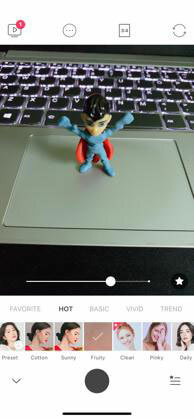
4. Ενεργοποίηση αυτόματης αποθήκευσης
Εάν τραβήξετε πολλές selfies ή εικόνες από την πίσω κάμερα χρησιμοποιώντας την εφαρμογή B612 στη συσκευή σας, μπορείτε εύκολα να ενεργοποιήσετε την επιλογή Αυτόματη αποθήκευση. Όπως υποδηλώνει το όνομα, όλες οι ληφθείσες εικόνες θα αποθηκευτούν αυτόματα στον χώρο αποθήκευσης της συσκευής.
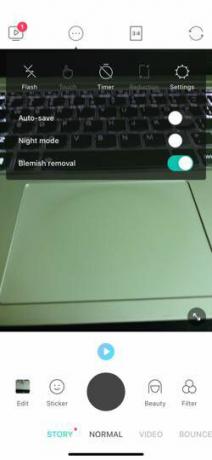
5. Επεξεργασία λειτουργίας ομορφιάς
Όχι μόνο μπορείτε να τραβήξετε εικόνες σε λειτουργίες ομορφιάς, αλλά και να χρησιμοποιήσετε τις επιλογές Λεπτομέρειες, Μακιγιάζ, Δέρμα για να προσαρμόσετε κάθε επίπεδο της εικόνας. Όπως μπορείτε να επιλέξετε και να προσαρμόσετε Slim, Chin, Eyes, Μεγέθυνση, Μήκος, Στενό, Χείλη κ.λπ. ανάλογα με τις προτιμήσεις σας.
6. Δημιουργήστε εικόνες κολάζ
Για να επιλέξετε και να δημιουργήσετε την καλύτερη μνήμη με πολλές φωτογραφίες, μπορείτε να χρησιμοποιήσετε τη λειτουργία κολάζ στην εφαρμογή B612. Για να το κάνετε, πατήστε την επιλογή αλλαγής μεγέθους εικόνας και μετά σύρετε προς τα αριστερά. Αυτό θα προσφέρει πολλές επιλογές κολάζ. Απλώς επιλέξτε μία και τραβήξτε εικόνες ή επιλέξτε εικόνες από τη συλλογή για να ολοκληρώσετε την εικόνα κολάζ.
7. Αποθήκευση εικόνων υψηλής ανάλυσης
Συνήθως, μπορείτε να αποθηκεύσετε εικόνες σε ποιότητα HD από την εφαρμογή κάμερας B612. Εν τω μεταξύ, εάν η συσκευή σας υποστηρίζει εικόνες ανάλυσης HD + για λήψη και αποθήκευση στην εφαρμογή συλλογής, μπορείτε επίσης να το κάνετε. Απλώς μεταβείτε στις ρυθμίσεις της εφαρμογής κάμερας B612> ενεργοποιήστε την εναλλαγή υψηλής ανάλυσης.

8. Βάλτε πληροφορίες τοποθεσίας
Μπορείτε επίσης να βάλετε πληροφορίες τοποθεσίας στις εικόνες που έχετε τραβήξει απευθείας από την εφαρμογή B612 ενεργοποιώντας τη λειτουργία Πληροφορίες τοποθεσίας. Μεταβείτε στις Ρυθμίσεις της εφαρμογής κάμερας B612> ενεργοποιήστε την εναλλαγή πληροφοριών τοποθεσίας.
9. Χρησιμοποιήστε τη Βελτιστοποίηση αποθήκευσης αυτοκόλλητων
Αυτή η δυνατότητα θα είναι επίσης χρήσιμη για τους περισσότερους χρήστες της εφαρμογής κάμερας B612. Όπως μερικές φορές, οι περισσότεροι λάτρεις των selfie παίρνουν πολλές selfies για να επιλέξουν ένα τέλειο και ξεχάσουν να διαγράψουν τις υπόλοιπες εικόνες από την εφαρμογή γκαλερί. Χρησιμοποιώντας την επιλογή Βελτιστοποίηση αποθήκευσης αυτοκόλλητων, όλες οι μη ενσωματωμένες εικόνες αυτοκόλλητων θα διαγραφούν αυτόματα μετά από δύο εβδομάδες, εάν δεν χρησιμοποιηθούν εντός δύο εβδομάδων. Ωραίο, έτσι δεν είναι;
Για να ενεργοποιήσετε αυτήν τη δυνατότητα, μεταβείτε στις Ρυθμίσεις της εφαρμογής κάμερας B612> ενεργοποιήστε την εναλλαγή αυτοκόλλητης αποθήκευσης.
10. Λήψη αυτοκόλλητων για λειτουργία εκτός σύνδεσης
Μπορείτε επίσης να κατεβάσετε ένα σωρό αυτοκόλλητα από την εφαρμογή κάμερας B612 απευθείας στην εφαρμογή για να το χρησιμοποιήσετε ακόμη και σε λειτουργία εκτός σύνδεσης.
11. Χρησιμοποιήστε αυτοκόλλητα με ήχο και πρόσωπα
Το καλύτερο μέρος της εφαρμογής κάμερας B612 είναι ότι ορισμένα από τα αυτοκόλλητα συνοδεύονται από ήχο και άλλα πολλαπλά πρόσωπα για να δημιουργούν εύκολα μια διασκεδαστική εικόνα ή βίντεο.
12. Προσθήκη μουσικής σε βίντεο
Μπορείτε εύκολα να προσθέσετε μουσική υπόκρουση στα σύντομα βίντεο για να την κάνετε αστεία ή ιογενή στα κοινωνικά μέσα. Απλώς μεταβείτε στη λειτουργία βίντεο> Πατήστε Μουσική> Επιλέξτε και πατήστε την προτιμώμενη μουσική> Ξεκινήστε την εγγραφή του βίντεο και αποθηκεύστε το πατώντας στο εικονίδιο με το κόκκινο βέλος. Μπορείτε επίσης να προσαρμόσετε την ταχύτητα του βίντεο, να εφαρμόσετε φίλτρα βίντεο και άλλα.
13. Αλλαγή βίντεο σε GIF
Η αποθήκευση της κινούμενης εικόνας GIF είναι μια άλλη εντυπωσιακή δυνατότητα και μπορείτε εύκολα να ανεβάσετε το GIF στα κοινωνικά μέσα ή να στείλετε σε οποιονδήποτε. Απλώς καταγράψτε ένα βίντεο στην εφαρμογή κάμερας B612 και πατήστε στο εικονίδιο με το κόκκινο βέλος για να το αποθηκεύσετε. Σε αυτήν τη διαδικασία, θα έχετε την επιλογή να το αποθηκεύσετε ως GIF. Πατήστε πάνω του και τελειώσατε.
Αυτό είναι, παιδιά. Αυτές είναι μερικές από τις καλύτερες και πιο χρήσιμες λειτουργίες που πρέπει να γνωρίζετε. Μη διστάσετε να ρωτήσετε στα παρακάτω σχόλια για τυχόν απορίες.
Η Subodh λατρεύει να γράφει περιεχόμενο είτε σχετίζεται με την τεχνολογία είτε άλλο. Αφού έγραψε στο blog τεχνολογίας για ένα χρόνο, γίνεται παθιασμένος με αυτό. Του αρέσει να παίζει παιχνίδια και να ακούει μουσική. Εκτός από το blogging, είναι εθιστικός στις κατασκευές PC gaming και στις διαρροές smartphone.



